Temat: Prezentacja multimedialna - Parki narodowe w Polsce
Cel: utworzenie prezentacji w programie PowerPoint na temat "Parki narodowe w Polsce"
NACOBEZU
1. minimalna ilość slajdów 25 (tytuł, 23 parki, slajd końcowy)
2. tło (motyw) stały dla całej prezentacji
3. animowane przejścia między slajdami
4. slajd składa się z tytułu (nazwa parku narodowego) i logo parku narodowego
5. tytuły slajdów mają wielkość minimum 44.
6. slajdy przechodzą automatycznie np. po 5 sekundach
7. plik z prezentacją zapisany w folderze imiennym na dysku wspolny\klasa5
Link do strony o parkach narodowych
Lekcja 16
1.01.2017 r.
Temat: Tworzymy i zapisujemy dokumenty tekstowe.
Praca w edytorze tekstów Word. Edycja tekstów. Formatowanie. Zapisywanie w folderze sieciowym pod podaną nazwą.
Lekcja 15
04.01.2017 r.
Temat: Godzina programowania na stronie code.org
https://studio.code.org/sections/KZRXNK
Lekcja 14
21.12.2016 r.
Temat: Gry dydaktyczne on-line
Lekcja 13
14.12.2016 r.
Temat: Tworzymy animację

Lekcja 12
7.12.2016 r.
Temat: Obliczamy pola figur w arkuszu kalkulacyjnym Excel.
Uczniowie utrwalają poznane wcześniej funkcje: suma, max, min i średnia. Obliczają pola kwadratów, prostokątów i trójkątów wykorzystując arkusz kalkulacyjny i kopiowanie formuł.
Zadanie domowe
http://www.helios.pl/9,Gniezno/Aktualnosci/Szczegoly/id/5715?banTrId=gwkonkurs-ban3
Proszę stworzyć animowanego gifa pod tytułem „CAŁA NADZIEJA W REBELII”. Gif ma mieć do 15 sekund. Możesz go utworzyć w programie Paint lub Gimp, a następnie zanimować na stronie ezgif.com/maker
Praca jest na ocenę, a dodatkowo możecie wygrać wycieczkę do Londynu dla 2 osób. Szczegóły w linku powyżej i regulaminie konkursu. Oczywiście regulamin konkursu nie pozwala na udział w nim dzieci, ale praca może zostać wysłana przez Rodzica, bo wycieczka jest dwuosobowa :)
Lekcja 11
23.11.2016 r.
Temat: Funkcje daty i czasu arkusza kalkulacyjnego Excel.
Uczniowie poznali funkcję: dzień.tyg sprawdzającą jaki był dzień tygodnia oraz funkcję dziś(), która wpisuje do arkusza datę systemową. Sprawdzali w jakim dniu tygodnia się urodzili, ile dni żyją, ile lat żyją.
Lekcja 10
09.11.2016 r.
Temat: Funkcje arkusza kalkulacyjnego Excel.
Uczniowie rozwiązywali zadania wymagające użycia funkcji suma, max, min i średnia. Sumowali wydatki, obliczali pola powierzchni klas lekcyjnych i znajdowali największą i najmniejszą klasę, obliczali średnią ocen.
Lekcja 9
02.11.2016 r.
Temat: Wprowadzenie do arkusza kalkulacyjnego Microsoft Excel.
Dane w arkuszu kalkulacyjnym zapisywane są w tzw. arkuszach. Każdy arkusz podzielony jest na komórki. Każda komórka ma swój adres. Adresowanie komórek jest podobne do „adresowania” pól w grze „w statki”. Adres komórki powstaje z połączenia litery (kolumna) i liczby (wiersz) np. komórka w lewym górnym rogu arkusza ma adres A1.
Sposób adresowania przedstawia poniższy rysunek, na którym kolorem czerwonym oznaczono adresy przykładowych komórek. Adres aktualnie wybranej komórki – czarna ramka – wyświetlany jest w polu nazwy.
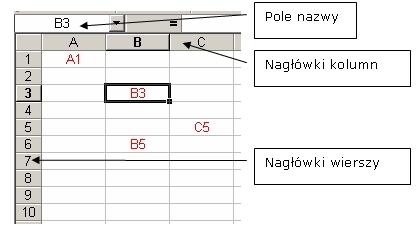
W arkuszu poruszamy się korzystając z:
- myszki - wybieramy dowolną komórkę,
- klawiszy strzałek – przejście „o jedną” komórkę w dowolnym kierunku;
- klawisza Enter – przejście do komórki poniżej.
Excel rozróżnia dwa rodzaje danych – tekstowe i liczbowe. Wpisując do komórek dane musimy pamiętać, że domyślnie dane liczbowe wyrównywane są do prawej strony komórki, a dane tekstowe do lewej. Znakiem rozdzielającym część dziesiętną od całkowitej jest przecinek ( , ).
Dane do komórki możemy wpisywać na 2 sposoby:
- wybieramy komórkę i wpisujemy do niej dane;
- wybieramy komórkę a dane wpisujemy w polu formuły;
- po wpisaniu danych naciskamy Enter.
Aby zmienić, edytować wartość komórki:
- wybieramy komórkę podwójnie klikając i w niej przeprowadzamy zmiany;
- wybieramy komórk,a jej nową wartość wpisujemy w polu formuły.
komórka - podstawowa jednostka funkcjonalna tabeli arkusza. Komórka może zawierać pojedynczą informację (liczbę, tekst, formułę) i reprezentowana jest przez unikalny adres.
adres komórki - połączenie litery oznaczającej kolumnę oraz numeru wiersza, pozwalające jednoznacznie opisać położenie komórki w arkuszu (np. A1, G25, DB40, itp.)
zakres komórek - dwie lub więcej komórek w arkuszu. Zakres tworzą grupy komórek znajdujących się w tym samym wierszu, kolumnie lub prostokątnym bloku arkusza. Adres zakresu komórek tworzymy, podając adres pierwszej (górnej, lewej) oraz ostatniej (dolnej, prawej) komórki, przedzielając je znakiem dwukropka, np. A1:B4, D8:K22, itp.
formuła - wpisywany do komórek arkusza wzór pozwalający wykonywać pewne obliczenia. Formuła rozpoczyna się zawsze znakiem „=”, po którym następują działania matematyczne.
pasek formuły - wiersz położony poniżej pasków narzędzi programu, umożliwiający edycję zawartości komórki.
funkcja - wbudowana w program gotowa formuła wykonująca określone obliczenia np. =suma(a2:a5)
Lekcja 8
26.10.2016 r.
Temat: Arkusz kalkulacyjny Microsoft Excel.
Arkusz kalkulacyjny to program ułatwiający obliczanie i przedstawianie danych liczbowych w postaci wykresów.
Budowa arkusza kalkulacyjnego Microsoft Excel.
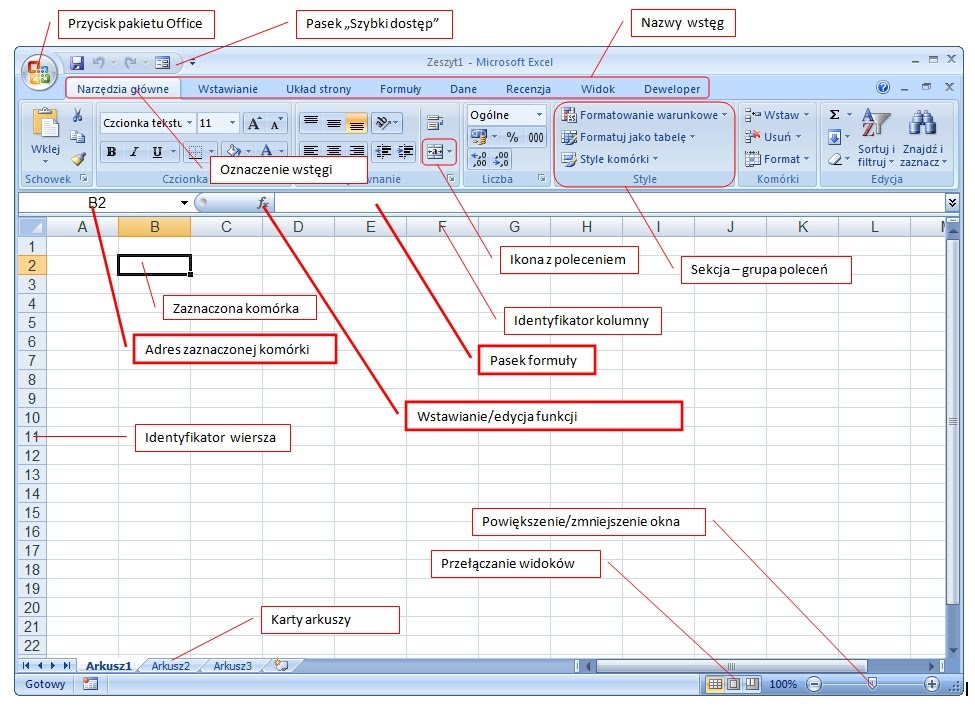
Lekcja 7
19.10.2016 r.
Temat: Powtórzenie wiadomości o budowie komputera i jednostkach pamięci.
Lekcja 6
12.10.2016 r.
Temat: Cyberprzemoc.
Zapoznanie uczniów z zagrożeniami z jakimi mogą się spotkać w sieci internet.
Lekcja 5
05.10.2016 r.
Temat: Pamięć komputera. Edycja dokumentu w edytorze Word.
Prezentacja o pamięci komputera
Lekcja 4
28.09.2016 r.
Temat: Budowa jednostki centralnej komputera - prezentacja multimedialna.
Zakończenie i ocena prezentacji multimedialnych o budowie komputera.
Lekcja 3
21.09.2016 r.
Temat: Budowa jednostki centralnej komputera
Uczniowie tworzyli prezentację multimedialną o budowie jednostki centralnej komputera.
Wymagania: 10 slajdów (tytułowy + płyta główna, procesor, pamięć operacyjna, karta graficzna, dysk twardy, karta dźwiękowa, karta sieciowa, obudowa, zasilacz), tło, animowane przejścia. Slajd składa się z tytułu, fotografii podzespołu, krótkiego opisu części komputerowej. Ćwiczyliśmy wyszukiwanie obrazów i haseł w internecie. Usuwaliśmy hiperłącza z kopiowanych z wikipedii haseł.
Lekcja 2
14.09.2016 r.
Temat: Regulamin pracowni komputerowej. Jak jest zbudowany komputer?
Regulamin pracowni komputerowej.
1. W pracowni przebywamy tylko z nauczycielem.
2. Po wejściu do pracowni zajmujemy swoje miejsce przy biurku i czekamy na polecenia nauczyciela.
3. W trakcie lekcji nie przeszkadzamy innym, uczymy się i nie wstajemy z miejsc.
4. Na komputerze wykonujemy zadania podane przez nauczyciela, nie uruchamiamy gier i innych programów bez jego zgody.
5. W pracowni komputerowej nie jemy i nie pijemy.
6. Komputer włącza i wyłącza z prądu wyłącznie nauczyciel.
7. Wszystkie problemy z komputerem zgłaszamy nauczycielowi podnosząc rękę.
8. Przed wyjściem z pracowni wyłączamy komputery, ustawiamy krzesła i pozostawiamy porządek.
Z jakich elementów składa się podstawowy zestaw komputerowy?
1) jednostka centralna
2) monitor
3) klawiatura
4) myszka

Elementy wchodzące w skład jednostki centralnej komputera:
płyta główna, procesor, pamięć operacyjna, karta graficzna, dysk twardy, karta dźwiękowa, karta sieciowa, obudowa, zasilacz
Płyta główna (ang. mainboard) – obwód drukowany urządzenia elektronicznego, na którym montuje się najważniejsze elementy, umożliwiające komunikację wszystkim pozostałym częścią komputera.
Dla chętnych
Wielkości płyt głównych

W szkolnym zestawie komputerowym w obudowie AIO (All in One) zastosowano płytę Thin Mini-ITX o wymiarach 170mm x 170mm x 25mm.
Dlaczego? Przeczytaj na stronie: http://www.gigabyte.pl/microsites/99/data/overview.html
Lekcja 1
07.09.2016 r.
Temat: Wymagania edukacyjne i zasady oceniania na zajęciach komputerowych.
Wszystkie niezbędne infomacje związane z tym tematem lekcji znajdują się na stronie internetowej nauczyciela - www.classroom.pl
